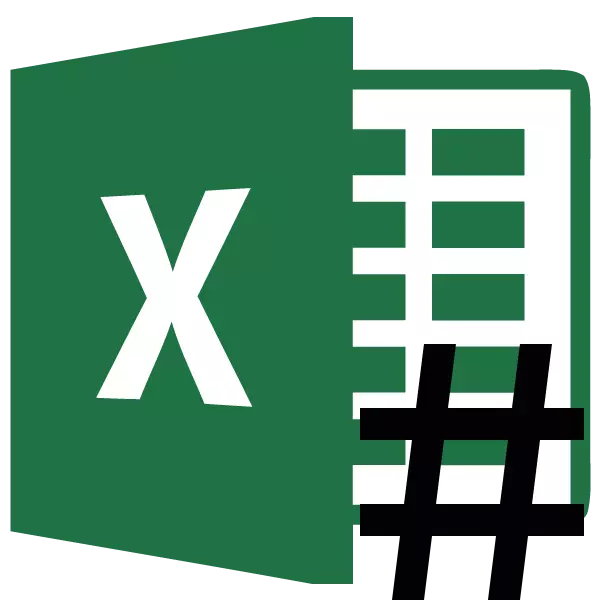
Yawancin masu amfani sun lura cewa yayin aiki a Microsoft Excel, akwai lamuran lokacin da cikin sel a lokacin da lambobi, gumaka sun bayyana a cikin hanyar gratings (#). A zahiri, ba shi yiwuwa a yi aiki tare da bayani a wannan fom. Bari muyi ma'amala da dalilan da aka ƙayyade kuma sami maganinta.
Bayani
Alamar lattice (#) ko, yadda za a kira shi mafi daidai, da Octotorp ya bayyana a cikin waɗancan sel ɗin a kan takardar musamman, wanda bayanan basu dace da iyakokin ba. Sabili da haka, waɗannan alamomin sun maye gurbinsu, duk da cewa a zahiri yayin lissafin shirin za su yi aiki bayan wannan dabi'u iri ɗaya, kuma ba waɗanda ke nunawa a allon. Duk da wannan, bayanan da ba a gano masu amfani ba, amma, yana nufin cewa matsalar kawar da matsalar ta dace. Tabbas, zaku iya ganin ainihin bayanan kuma aiwatar da ayyukan tare da su ta hanyar kirtani na dabara, amma ga yawancin masu amfani da yawa ba fitowar ba.
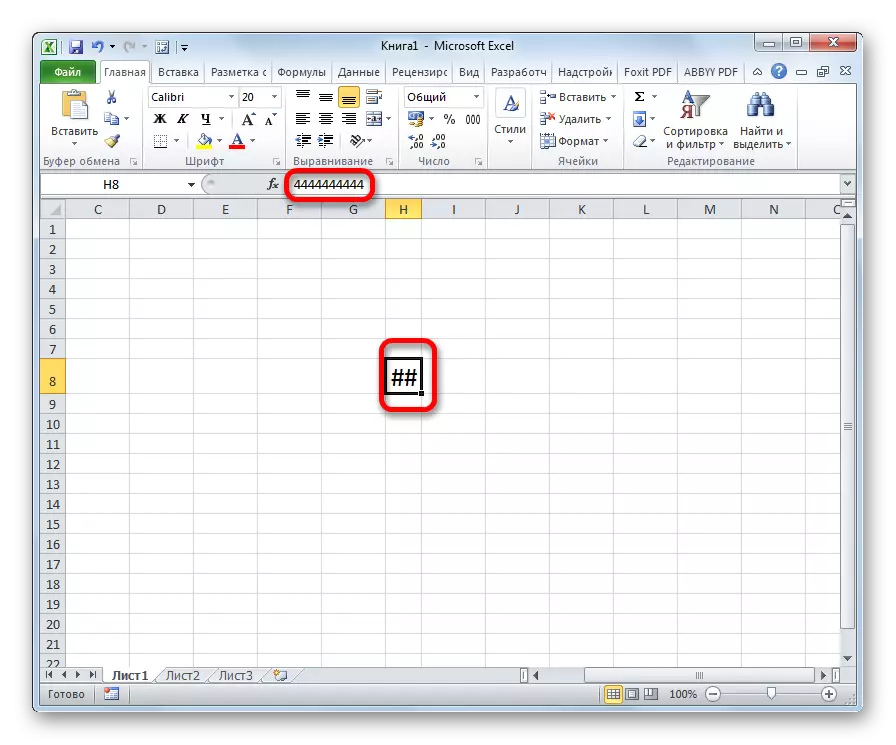
Bugu da kari, tsoffin juzu'in shirin na lattice ya bayyana idan akwai haruffa sama da 1024 a cikin sel Entel a 1024. Amma daga Excel 2010, an cire wannan haramcin.
Bari mu gano yadda ake warware matsalar da aka ƙayyade tare da nuni.
Hanyar 1: fadada fadada iyakoki
Mafi sauki kuma mafi yawan masu amfani don fadada iyakokin sel, kuma, yana nufin, kuma magance matsalar tare da lambobi, ana magance matsalar tare da lambobi, ana magance matsalar tare da lambobin.
An yi sauki sosai. Mun kafa sigar siginan zuwa kan iyaka tsakanin ginshiƙai akan allurar samar da aiki. Muna jiran siginan kada su juya kibiya zuwa hanyoyi biyu. Tare da maɓallin linzamin kwamfuta na hagu kuma, rufe shi, ja iyakokin har sai kun ga cewa duk bayanan ya ƙunshi.
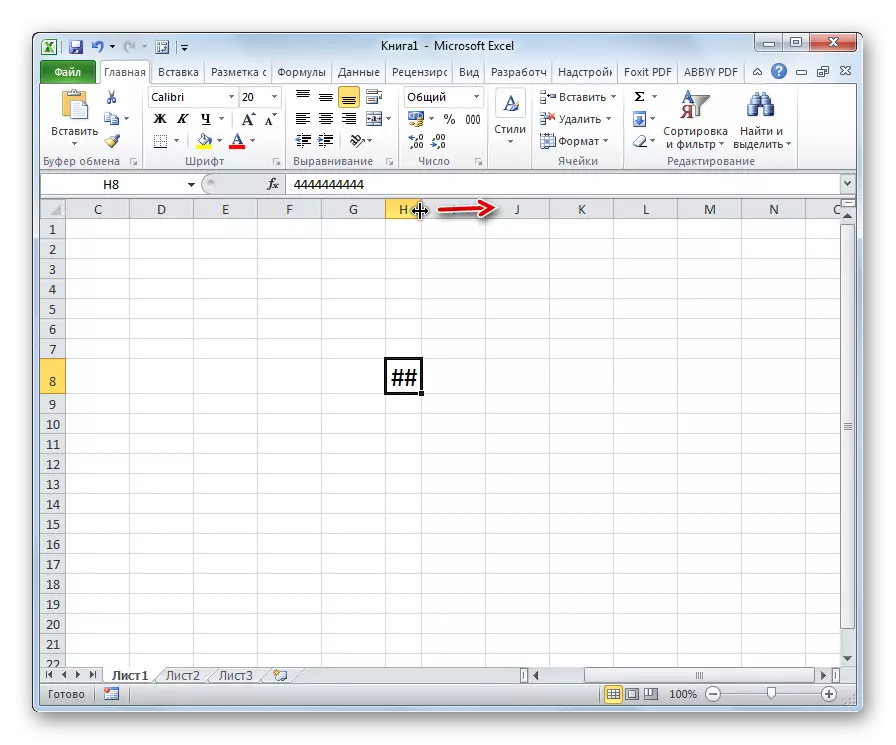
Bayan yin wannan hanyar, tantanin halitta zai karu, kuma maimakon lattices, adadi zai bayyana.
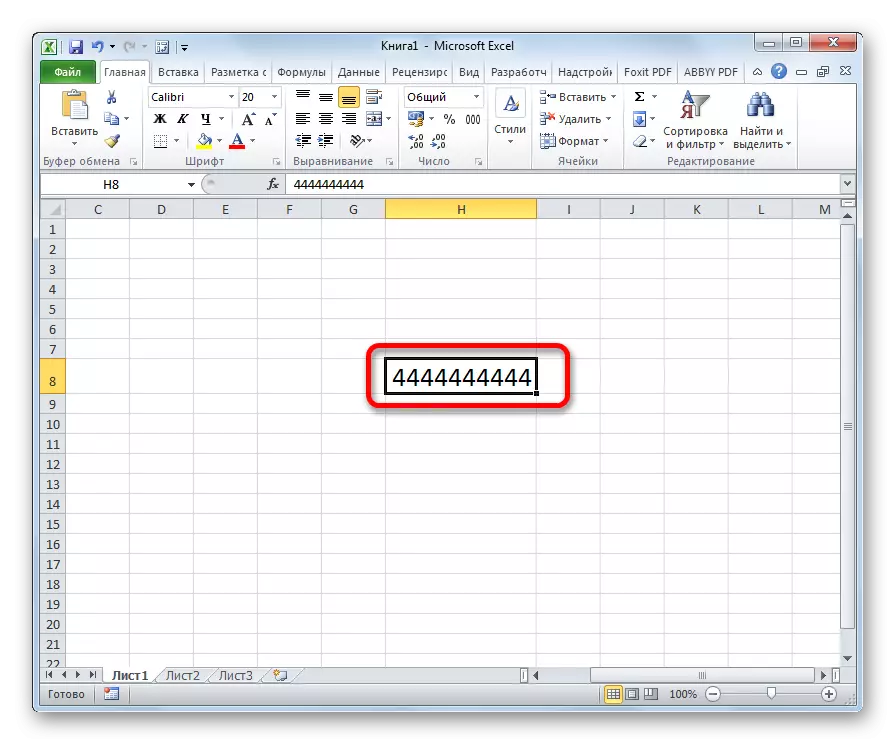
Hanyar 2: Rage Font
Tabbas, idan akwai ginshiƙai ɗaya ko biyu kawai, wanda bayanan bai dace da sel ba, kawai ana gyara yanayin da aka bayyana a sama. Amma abin da za a yi idan akwai irin waɗannan ginshiƙai. A wannan yanayin, don magance matsalar, zaku iya amfani da ragi a cikin font.
- Muna nuna yankin da muke son rage font.
- Yayinda a cikin shafin "gida" akan tef a cikin toshe kayan aikin font, buɗe nau'in canji na font. Mun kafa mai nuna alama ƙasa da wanda aka ayyana a halin yanzu. Idan bayanan ba duk karaya a cikin sel ba, kun saita sigogi har zuwa ƙasa har zuwa lokacin da ake so sakamakon an kai shi.
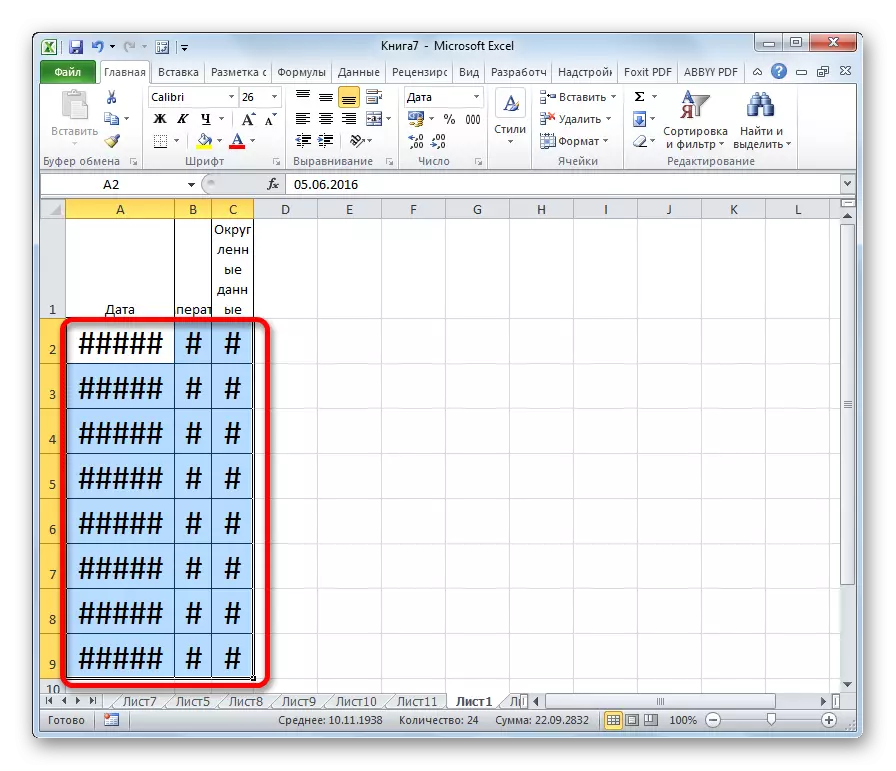
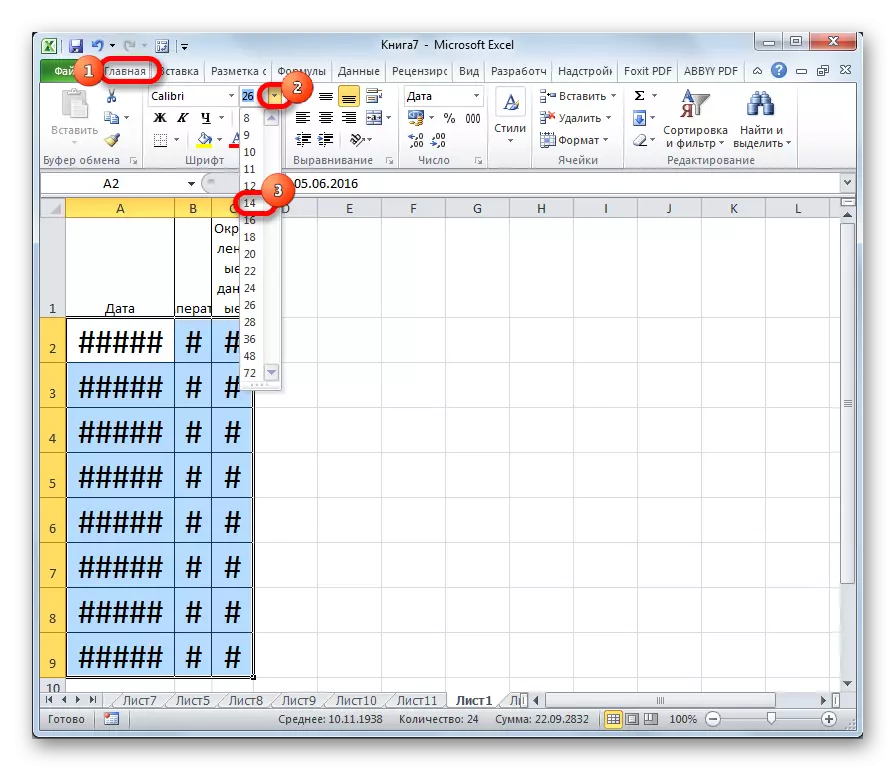
Hanyar 3: nisa
Akwai wata hanya don canza font a cikin sel. Ana yin ta ta hanyar tsari. Girman haruffan ba zai zama iri ɗaya bane ga kewayon gaba ɗaya, kuma kowane shafi zai sami mafi ƙima don ɗaukar bayanai a cikin sel.
- Zaɓi kewayon bayanai wanda za mu samar da aiki. Danna dama linzamin kwamfuta. A cikin menu na mahallin, zaɓi darajar "tsarin sel ...".
- Taga taga yana buɗewa. Je zuwa "jeri" shafin. Sanya tsuntsu kusa da "nisa" siga. Don ingantaccen canje-canje, danna maɓallin "Ok".
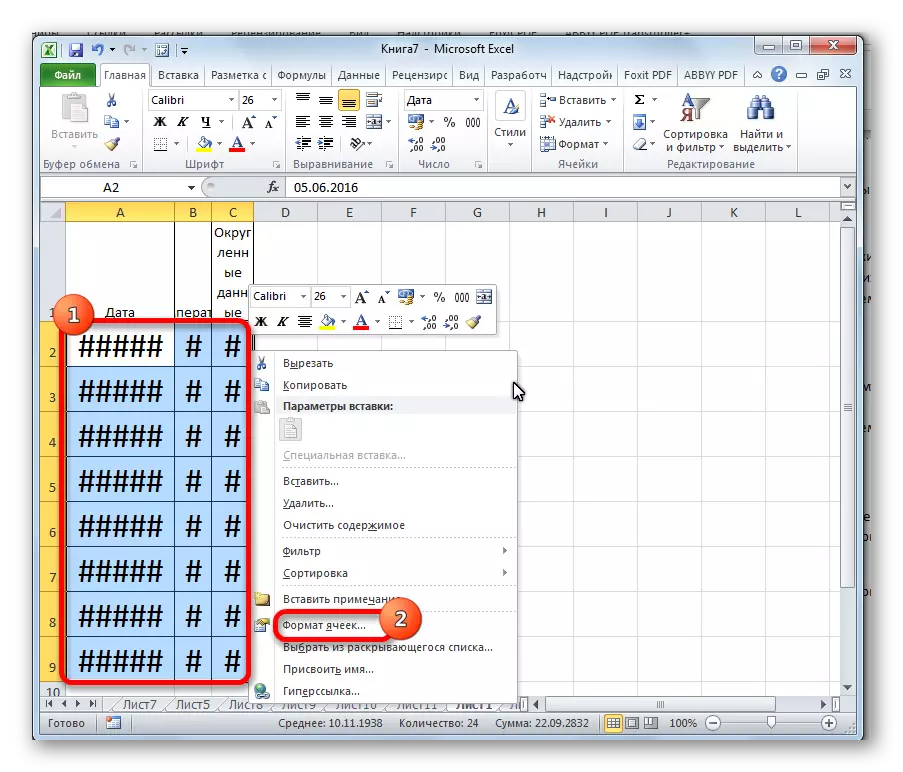
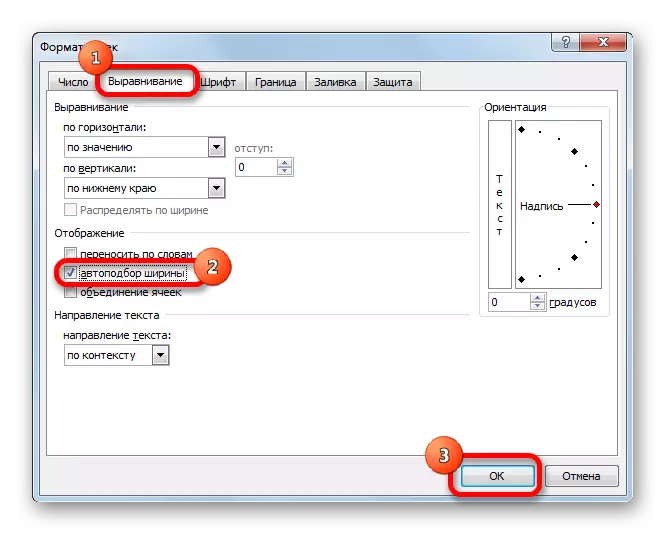
Kamar yadda kake gani, bayan wannan, font a cikin sel ya ragu daidai saboda bayanan da ke cikin cikakken saukarwa.
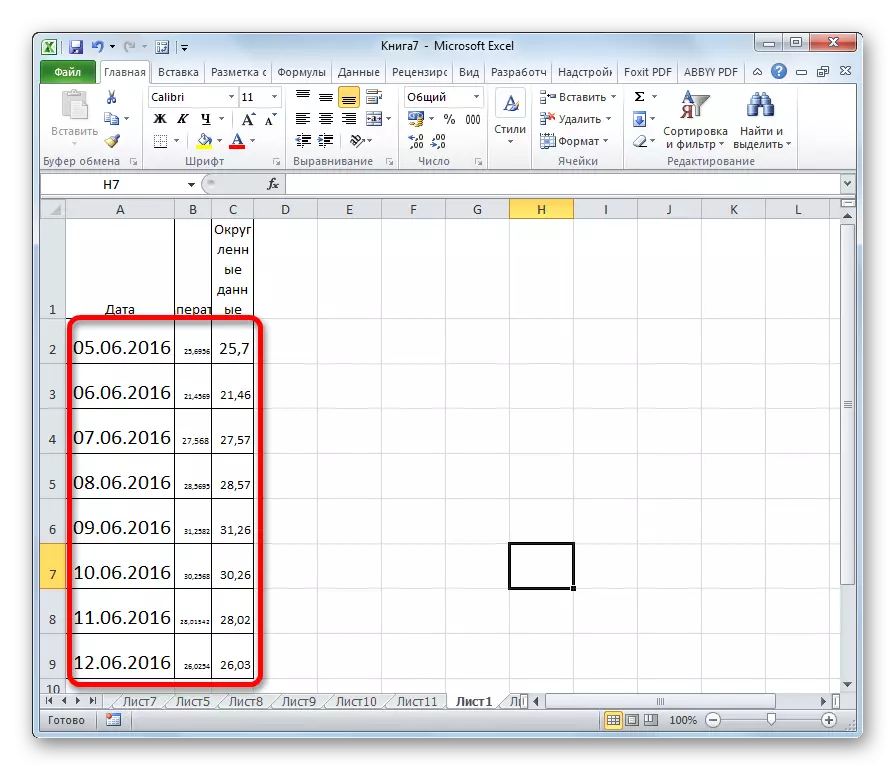
Hanyar 4: Canza Adireshin lambobi
A farkon farko, akwai wata hira da a cikin tsoffin juzu'ai na iyakantaccen iyaka akan yawan haruffa a cikin sel guda a cikin shigarwa aka kafa tsarin. Tunda yawancin masu amfani da yawa suna ci gaba da sarrafa wannan software, zamu tsaya kuma mu magance matsalar da aka kayyade. Don karkatar da wannan hani, dole ne a canza tsarin tare da matani a daya.
- Zaɓi yankin da aka tsara. Danna dama linzamin kwamfuta. A cikin menu wanda ya bayyana, danna kan abu "tsarin sel ...".
- A cikin taga tsarawa, je zuwa shafin "lamba". A cikin "adadi na adadi" sigogi, muna canza darajar "rubutu" zuwa "gama gari". Latsa maɓallin "Ok".
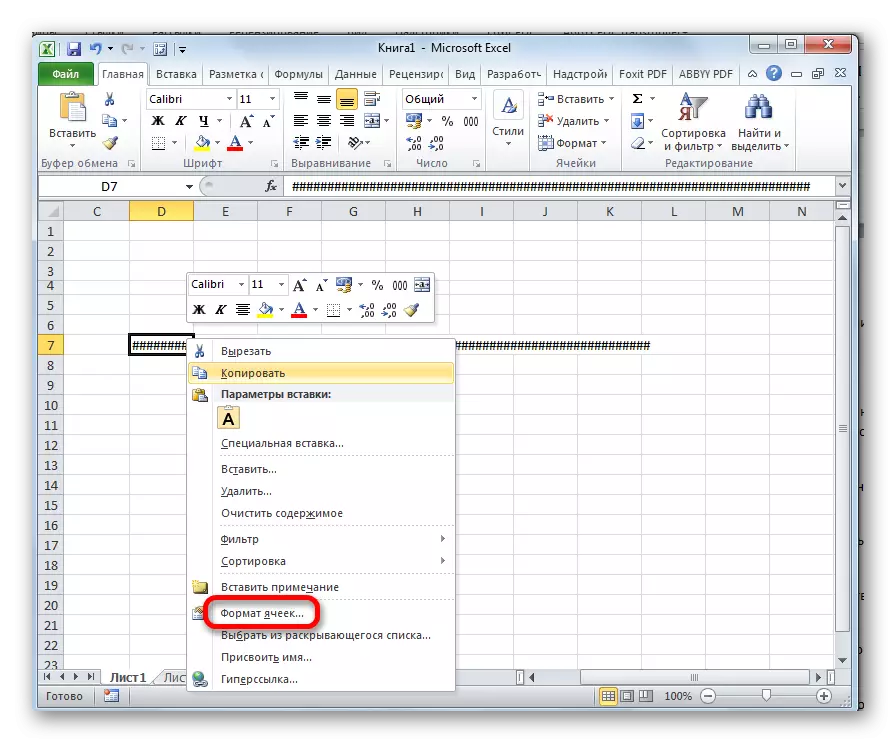
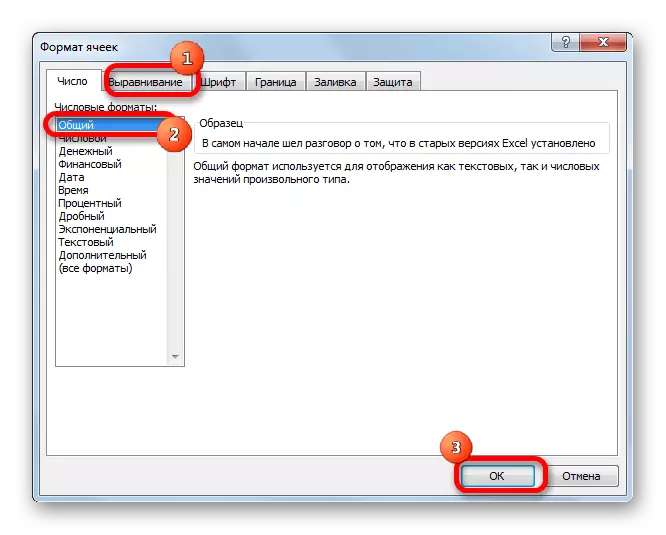
Yanzu an cire ƙuntatawa kuma a cikin sel za a nuna kowane adadin haruffa.
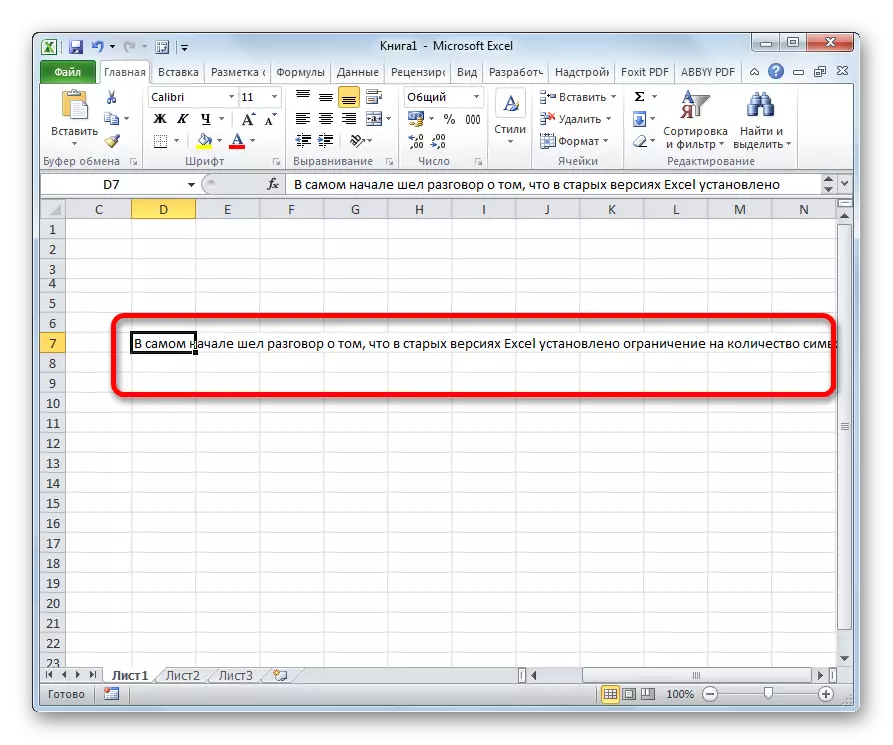
Hakanan zaka iya canza tsari a kan tef a cikin shafin gida a cikin shafin "lambar" ta hanyar zabar darajar da ya dace a cikin taga na musamman.
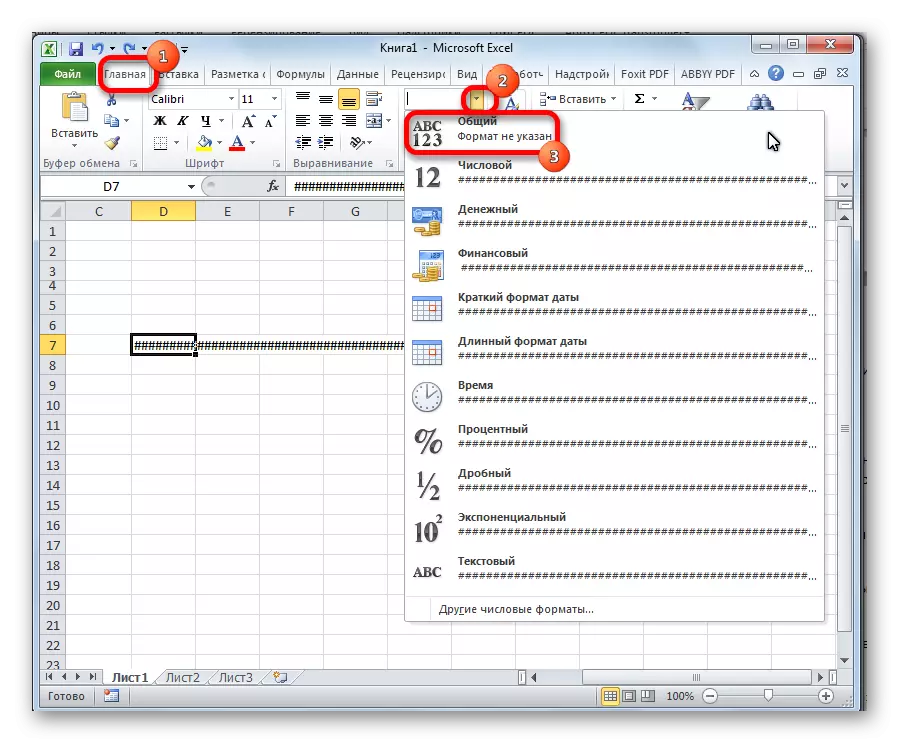
Kamar yadda kake gani, maye gurbin Octotorp a cikin lambobi ko wasu bayanai daidai a cikin shirin Microsoft Excel ba wuya. Don yin wannan, kuna buƙatar ko dai fadada ginshiƙan, ko rage font. Don tsoffin juzu'in shirin, tsari na rubutu ya dace.
